Wanneer u uw Nokia -router begint te gebruiken, wilt u misschien enkele van de standaardinstellingen wijzigen. Naast de wens om het netwerk meer gepersonaliseerd te maken, is er ook een beveiligingsrisico om de standaardinstellingen intact te houden. Daarom moeten we de inlogstappen van de Nokia Router leren waardoor het gemakkelijk wordt om de instellingen te configureren zoals we willen.
Maar laten we eerst voor een paar dingen zorgen voordat we proberen in te loggen.

Voordat u inlogt
Voordat u inlogt op uw Nokia -router, is het belangrijk om het volgende klaar te hebben:
Pak eerst uw smartphone of laptop- of desktopcomputer en sluit deze aan op uw netwerk. Afhankelijk van het apparaat kunt u ze draadloos of rechtstreeks op de router aansluiten met behulp van een Ethernet -kabel .
En u hebt de Nokia Router Admin -inloggegevens nodig. U vindt deze gedrukt op een label op de router of in de gebruikershandleiding. Zodra u ervoor zorgt dat u alles klaar hebt, is het inlogproces snel voorbij.
Wat zijn de standaard Nokia -routerdetails?
Dit zijn enkele van de standaard Nokia Router Standard -inloggegevens. Het beheerderswachtwoord moet echter worden gecontroleerd op het routerlabel.
Standaard router IP -adres: 192.168.18.1 of http://www.webgui.nokiawifi.com
Standaard admin -gebruikersnaam: admin
Standaardbeheerwachtwoord: controleer de sticker onderaan uw Nokia -router
Hoe log je in op Nokia Router?
Laten we nu toegang krijgen tot onze Nokia WiFi -routerinstellingen. Haast u niet en typ de admin -inloggegevens zorgvuldig wanneer dat nodig is.
Stap 1 - Controleer of het apparaat is aangesloten
Dit is het belangrijkste element wanneer u probeert toegang te krijgen tot uw Nokia -routerinstellingen. Uw apparaat moet gewoon deel uitmaken van het netwerk om in te loggen op de router . Als u het niet verbindt of de verbinding breekt om een of andere reden, kunt u niet doorgaan met het inlogproces.
Stap 2 - Gebruik de webbrowser op het apparaat
Wanneer u bevestigt dat het apparaat is aangesloten, opent u de webbrowser op het apparaat. Het routerbeheerderdashboard is toegankelijk via elke webbrowser , maar meestal wordt het aanbevolen om Google Chrome of Microsoft Edge te gebruiken.
Het enige dat we je aanraden te doen, is de browser bijwerken naar de nieuwste versie, hoewel het niet altijd nodig is. Het probleem is wanneer uw browser te oud is en het kan veroorzaken dat problemen met de routers webgebaseerde interface.
Stap 3 - Voer het Nokia IP -adres of het lokale domein in de URL -balk in
Nokia -routers gebruiken het volgende IP -adres als hun standaard IP: 192.168.18.1 maar u kunt ook toegang krijgen tot de routerinstellingen door http://www.webgui.nokiawifi.com te bezoeken.
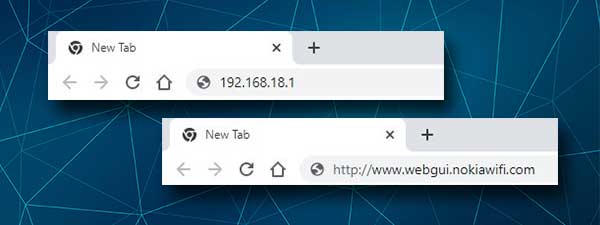
Typ het IP -adres of het lokale domein zorgvuldig en klik op de knop Enter of GO op het apparaat. Dit zou de Nokia Router -inlogpagina moeten activeren. Als de Nokia Outer -inlogpagina niet verschijnt, probeer dan het lokale domein in plaats van het IP -adres of zoek het IP -adres van de routers zelf.
Stap 4 - Voer de Nokia Admin -inloggegevens in
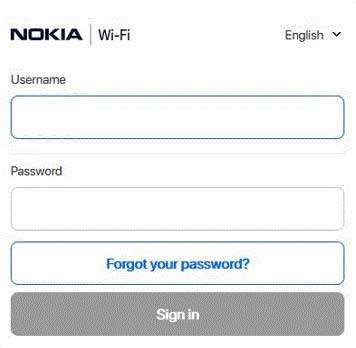
Wanneer de Nokia Router -inlogpagina verschijnt, typt u admin in de gebruikersnaamvelden en typt u in het veld Wachtwoord het beheerderswachtwoord op het etiket op de router. Klik op de aanmeldingsknop en als deze admin -inloggegevens correct waren, moet u de pagina -pagina voor apparaatinformatie zien.
OPMERKING: Afhankelijk van uw ISP- en Beacon-model, kan de webgebaseerde interface van routers anders zijn dan die in de screenshots in dit artikel.
Heeft u geen toegang tot uw Nokia -routerinstellingen?
Hoewel in de meeste gevallen de Nokia Router -aanmelding succesvol zal zijn, kan u soms enkele problemen hebben die kunnen voorkomen dat u toegang hebt tot de routerinstellingen . Laten we eens kijken wat u eraan kunt doen.
1. Bevestig dat uw apparaat is aangesloten op het netwerk.
Dit omvat het controleren of u bent aangesloten op het juiste netwerk, of de vliegtuigmodus op het apparaat is ingeschakeld, of u wifi per ongeluk over de fysieke wifi -schakelaar hebt uitgeschakeld (als u het op uw laptop hebt), is het draadloze signaal sterk genoeg en vergelijkbaar .
Zodra u bevestigt dat het apparaat is aangesloten, probeer dan de volgende oplossing.
2. Is het IP dat u de juiste gebruikt?
Als 192.168.18.1 de Nokia Router -inlogpagina niet laat verschijnen, zoek dan het juiste IP -adres . Het is belangrijk om het juiste router -IP te gebruiken, anders zullen we bij deze stap vast komen te zitten.
Als uw apparaat Windows gebruikt, start je de opdrachtprompt en typ je ipconfig . Zoek in de resultaten het IP -adres naast de standaardgateway en gebruik het zoals hierboven beschreven. Het zou de Nokia Router -inlogpagina moeten laten verschijnen.
Controleer ook of u het IP correct typt. Typ het gewoon opnieuw en kijk wat er gebeurt.
3. Sluit het apparaat aan met een bekabelde verbinding of probeer een ander apparaat.
In de meeste gevallen zal de overstap van draadloze naar bekabelde verbinding het probleem oplossen. Natuurlijk, als het apparaat niet kan worden aangesloten met een bekabelde verbinding, raden we aan een apparaat te vinden dat op die manier kan worden aangesloten.
Soms zijn de routerinstellingen niet toegankelijk via wifi als deze optie is uitgeschakeld in de routerinstellingen. Dit is een andere reden waarom u een bekabelde verbinding zou moeten gebruiken.
4. Start uw Nokia -router of uw apparaat opnieuw op
Het opnieuw opstarten van de router of het apparaat dat u gebruikt, kan het probleem oplossen. Misschien is er een storing in de instellingen geweest waardoor u geen toegang hebt tot het routerbeheerderdashboard . Een herstart zal het geheugen wissen en hopelijk het probleem oplossen. Deze oplossing kan ook worden toegepast voor andere problemen.
5. Probeer toegang te krijgen tot de routerinstellingen vanaf een andere webbrowser
6. Probeer uw antivirus/firewall- of pop -up blocker -software uit te schakelen. Soms blokkeren deze programma's de inlogpagina van de router omdat ze uw poging om toegang te krijgen tot de routerinstellingen als een verdachte activiteit detecteren.
Aanbevolen lezen:
- Hoe bescherm je je router tegen hackers? (Wi-Fi beveiligingstips)
- Hoe controleer ik de Wi-Fi-snelheid op Mac? (Manieren om uw wifi-snelheid op Mac te testen)
- Hoe wifi-signalen van buren blokkeren? (Manieren om wifi-interferentie te verminderen)
- Waarom blijft mijn router uitgaan? (Problemen met uw wifi-router oplossen)
Laatste woorden
Dit is praktisch alles wat u moet weten over de stappen van de Nokia Router. We hebben geprobeerd alles te dekken wat u moet weten om met succes in te loggen, en ook wat u moet doen voor het geval u wat problemen heeft inloggen.
En zodra u toegang hebt tot uw Nokia -routerinstellingen, heeft u de mogelijkheid om de instellingen zonder problemen te wijzigen en te configureren. Voordat u echter wijzigingen aanbrengt, moet u echter meer te weten komen over wat u doet. Sommige wijzigingen kunnen uw netwerk neerhalen of u van het netwerk blokkeren. In dat geval zou een fabrieksreset nodig zijn om de router opnieuw in te stellen en uw netwerk opnieuw te configureren.
